Reklaam
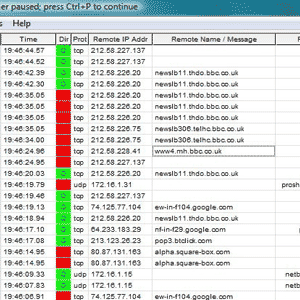 Kui teil on juurdepääs oma ruuterile ja see suudab tegevust logida, on suhteliselt lihtne vaadata kõike, mis toimub, proovides leida ebasoovitavat tegevust. Täna tahaksin teile näidata, kuidas seda oma DD-WRT ruuteril ja mõnel ainult Windowsi tarkvaral nimega seadistada WallWatcher (OSX-i kasutajad - saate seda võrguliikluse jälgimise tarkvara endiselt kasutada a-seadmes Paralleelselt virtuaalne masin just hästi)
Kui teil on juurdepääs oma ruuterile ja see suudab tegevust logida, on suhteliselt lihtne vaadata kõike, mis toimub, proovides leida ebasoovitavat tegevust. Täna tahaksin teile näidata, kuidas seda oma DD-WRT ruuteril ja mõnel ainult Windowsi tarkvaral nimega seadistada WallWatcher (OSX-i kasutajad - saate seda võrguliikluse jälgimise tarkvara endiselt kasutada a-seadmes Paralleelselt virtuaalne masin just hästi)
Nõuded
MSVBM50.exe saadaval Microsoftilt.
WallWatcheri teegi failid.
Rakendus WallWatcher.
Ruuter koos DD-WRT Kuus parimat alternatiivset püsivara teie ruuterileKas otsite alternatiivset ruuteritarkvara nagu DD-WRT? Kohandatud ruuteri püsivara võib funktsioone lisada, kuid kas seda on ohutu kasutada? Loe rohkem vms, mis võimaldab kaugloogimist.
Installimine ja seadistamine
Laadige kõigepealt alla ja installige Microsoftilt VB käitustõmbefailid. Kui te ei leia allalaadimislinki, vaadake järgmist allalaadimislehe ekraanipilti.
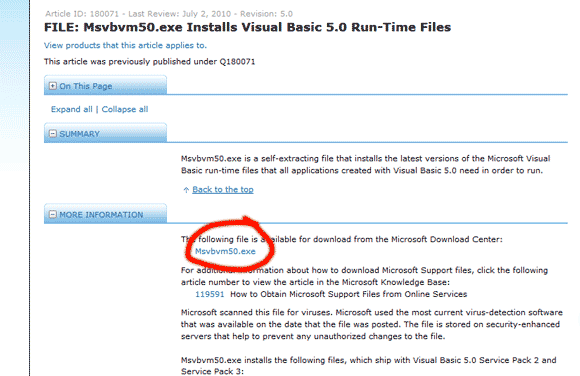
Järgmisena looge uus kaust nimega WallWatcher ja ekstraheerige mõlema allalaaditud ZIP-faili sisu selle kausta juuri. Jookse
setup.exe kui olete valmis. Kui lehe allosas paremal olevad värvilised kastid on kõik sinised, klõpsake nuppu installima jätkama. Kui mõnel on vigu, märkige kindlasti ruut, mis ütleb installida ja registreerida raamatukogufailid (OCX). Windows 7 kasutajatel ei tohiks siiski probleeme olla.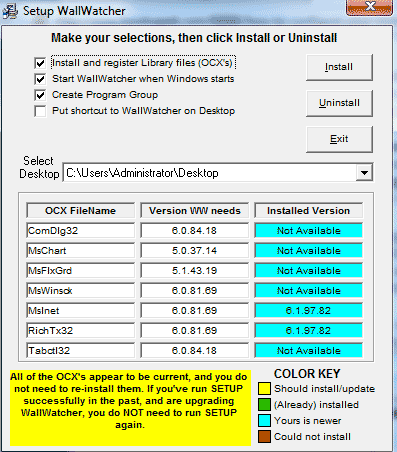
Nüüd peaksite nüüd oma töölaualt ikooni leidma.
Järgmisena logige oma ruuterisse sisse, et konfigureerida asjade see külg. Leidke vahekaardilt Turvalisus jaotis sildiga Logi haldamine, ja võimaldada seda kõrgel tasemel. All võimalusi jaotises, lubage ka iga säte. Salvestage ja rakendage seaded.
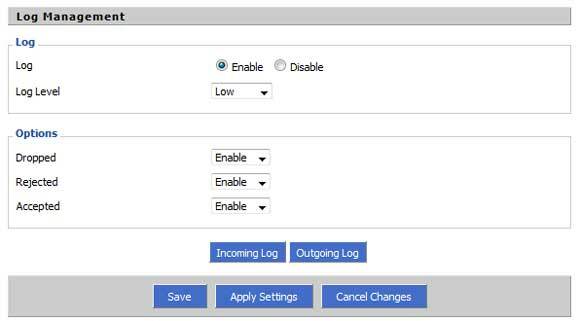
Siis all Teenused liikuge allapoole Süsteemi logi ja klõpsake nuppu Luba. Kastis märgisega Kaugserver, sisestage Windowsi masina IP-aadress.
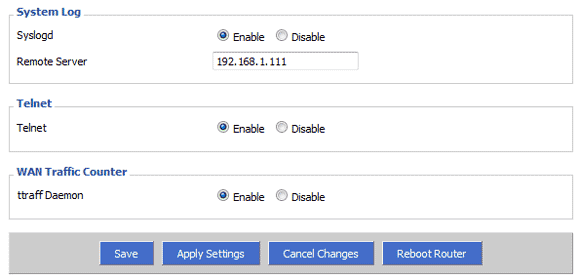
Kui te ei tea oma IP-aadressi, on lihtsaim viis teada saamiseks avada käsuviip ja tippida ipconfig. Vaike-DD-WRT-aadressiga peaksite nägema 192.168.1??? (mitte 1). Kopeerige ja kleepige see number, seejärel vajutage Kandideeri.

Tagasi WallWatcheri juurde. Avage see ja märkige ruut automaatne valimine. See peaks suutma aru saada, milline on teie ruuter automaatselt. Kui soovite üksikasju käsitsi sisestada, on IP-tabelid üldise DD-WRT-välklambi ruuteri seadistuseks ja LAN-aadressiks on teie ruuter (vaikimisi 192.168.1.1), pordinumbriks on 514.
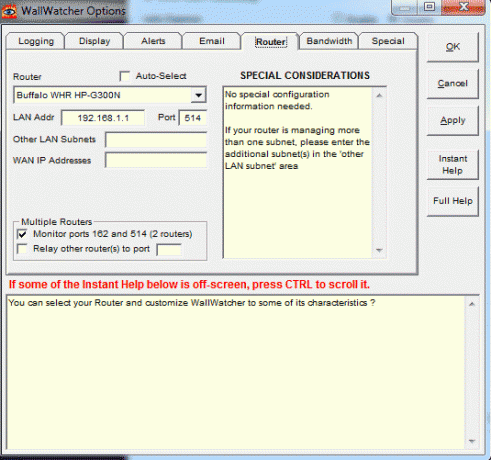
Järgmisena klõpsake nuppu Metsaraie vahekaardil ja veenduge, et Teisendage IP-lisad URL-ideks on lubatud koos NetBios 137 kasutamiseks on OK. See tagab, et näete logis vähemalt mõnda asjalikku URL-i veebisaidi tegeliku IP-aadressi asemel.
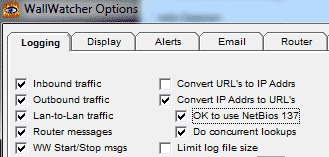
Klõpsake nuppu Okei ja teid võetakse logisse. Nüüd peaksite ekraanile jõudma hunnik teateid, mis näitavad kogu teie liikluse jaotust võrgus. Kuna see võib olla pisut üle jõu käiv, leidsin, et parem on minna tagasi Valikud-> Logimine ekraanil ja keelatakse kõik, välja arvatud väljaminev liiklus.
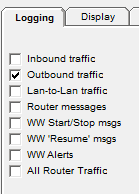
Mul oli probleeme URL-ide täieliku tuvastamisega IP-st, kuna käitan DD-WRT-d oma alamruuterina oma võrgus. Kui teil on ka probleeme, veenduge, et port 137 oleks avatud ja edastaks teie põhilisel ruuteril õigesti, kuna seda kasutatakse URL-ide otsimiseks.

Järeldus
Selle meetodi kasutamine teie võrgus toimuva jälgimiseks muudab teid kindlasti paranoiliseks. Tõsiasi, et nii paljud pakid kõikjalt sisse ja välja vuravad, võib tunduda murettekitav, kuid tõde on see, et laadides ainult ühe veebisaidi esitate tõenäoliselt palju päringuid paljudele erinevatele IP-dele, et tõmmata sisse väliseid ressursse, näiteks pilte, javascripte ja reklaame bännerid. See on hea viis näha, kas keegi teine on võrgus, kuna see näitab ka pärinevat IP-d.
Aga mis nüüd saab? Kas soovite omaenda tagasi saada ja aru saada, kes nad tegelikult on? Olge kursis - mõne nädala pärast vaatan ma mõnda räpast tööriista, mis suudab teile näidata täpselt seda, mida nad vaatavad, ja isegi haarata mõnda veebisaidi sisselogimist, mida nad võivad kasutada. Katsesime ka suurepäraselt kaasaskantavad võrguanalüüsi tööriistad 3 parimat kaasaskantava võrgu analüüsi ja diagnostika tööriista Loe rohkem eelmisel aastal.
Jamesil on tehisintellekti BSc ning ta on CompTIA A + ja Network + sertifikaadiga. Ta on MakeUseOfi juhtiv arendaja ja veedab oma vaba aega VR-i paintballi ja lauamänge mängides. Ta on lapsest peale arvutit ehitanud.

